|
解説
バックアップ・ツール「Norton Ghost」のお手軽度
――DVD±R/RWなどをサポートした「Norton Ghost 2003」――
2. 日本語対応のウィザード機能と充実したインターフェイス・サポート
元麻布春男
2003/01/15
|

|
追加された日本語のWindows版ウィザード機能
今回のNorton Ghost 2003では、Norton Ghost本体(GHOST.EXE)の日本語化は見送られたものの、日本語化したWindows上のウィザードが用意されているため、ウィザードを使って各種の操作を行う分には間違いが起こりにくい。処理の流れとしては、日本語化されたウィザードで対話式に処理の設定を行い、設定をGHOST.EXEのコマンドライン・オプションに変換したのち、GHOST.EXEと起動用のPC DOS(パッケージに付属)を一時的なブート・パーティション(仮想パーティション)に書き込み、リブートすることでハードディスクからDOSとNorton Ghostを起動する、という作業である。処理終了後、仮想パーティションは消去され、元のC:ドライブが再びブート・パーティションになる。
画面3は、Windows上でNorton Ghost 2003を起動したところだ。ここから各種の処理を行うウィザードを起動する。画面4は画面3でバックアップを選択することで呼び出されるバックアップ・ウィザードである。[次へ]ボタンをクリックすると、バックアップのコピー元とコピー先を指定する画面5へと進む。ここでコピー先にファイルを選ぶと、バックアップ・ファイルの保存先とファイル名の指定に移る(画面6)。Norton Ghost 2002までは、保存先にNTFSのパーティションやドライブを選ぶことができなかったが、Norton Ghost 2003からは可能となった。Windows XPがハードディスクをNTFSでフォーマットすることを強く推奨していることを考えれば、NTFSをサポートすることは必須だったといえるだろう。ただし、上述のとおりGHOST.EXEが日本語化されていないため、イメージ・ファイルの保存先や説明文として日本語を用いることができない。
 |
| 画面3 Windows上で起動したNorton Ghost 2003 |
| バックアップやリストア、DOS用のブート・フロッピーの作成などの操作は、この画面から行う。操作はウィザード形式になっており、対話的に作業を進めることができる。 |
| |
 |
バックアップの実行→ へ へ |
|
 |
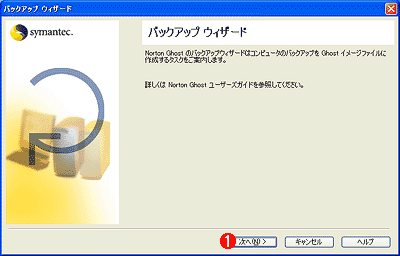 |
| 画面4 バックアップ・ウィザードの画面 |
| バックアップを行うためのウィザード。ウィザードは日本語化されているため、メッセージなども読み間違えることはないだろう。 |
| |
 |
コピー元とコピー先の指定へ→ へ へ |
|
 |
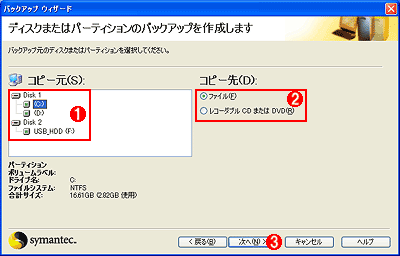 |
| 画面5 コピー元とコピー先の指定 |
| バックアップ元のディスクまたはパーティションとコピー先を指定する。ここで「レコーダブルCDまたはDVD」を選択すれば、CD-Rなどへのバックアップが行える。 |
| |
 |
コピー元のディスクまたはパーティションをマウスで選択する |
| |
 |
どちらかを選択する |
| |
 |
バックアップ・イメージの作成へ→ へ へ |
|
 |
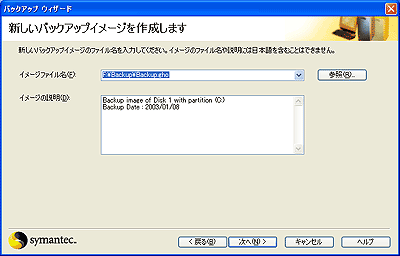 |
| 画面6 バックアップ・イメージの作成 |
| バックアップ・イメージのファイル名と説明文を入力する。注意書きにあるように、ここでは日本語が利用できないので注意したい。 |
次に表示される拡張設定は、仮想パーティションに書き込むGHOST.EXEに対し、追加的なオプションを指定するためのものだ(画面7)。ここでは、USBやIEEE 1394(FireWire)で接続された外部ストレージのサポート、あるいはネットワーク・ドライブの設定や圧縮レベルの指定が可能だ(USBやIEEE 1394のサポートについては後述)。画面8は、システムがリブートしたのち、英語表示のDOSプログラム(GHOST.EXE)が実行されることを予告するもので、ユーザーが驚かないように、という配慮だと思われる。
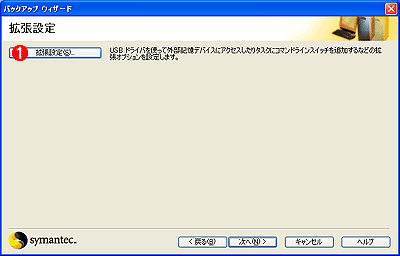 |
| 画面7 拡張設定の画面 |
| USBドライバなどの拡張機能を設定するための画面。USB接続のハードディスクなどをバックアップ先とする場合、ここでUSBドライバなどの指定が必要となる。 |
| |
 |
拡張設定へ → 画面12 |
|
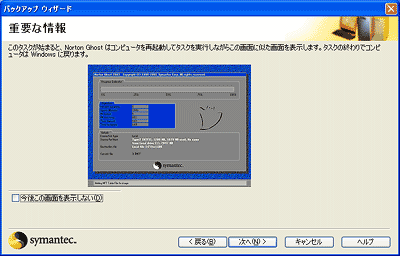 |
| 画面8 GHOST.EXEの起動画面の説明 |
| システムがリブート後、画面のようなDOSプログラムが起動することを説明する画面。次回から表示させなくすることも可能だ。 |
最後に、指定した処理を確認する画面9が表示され、それを確認すると([今すぐ実行]ボタンをクリックすると)、ウィザードは仮想パーティションの設定とGHOST.EXEの設定および書き込みを行い、システムを再起動する。再起動されたシステムはPC DOSでハードディスクから起動し、ウィザードで設定した処理をGHOST.EXEがバッチ的に行っていく。処理が無事に終了すると、仮想パーティションは消去され、システムは元のC:ドライブから起動することになる。
システムのリストアを行う場合も、Windowsが起動している限りは、同じ手順で処理が可能だ。しかし、Windowsが起動できない程のクラッシュに見舞われると、当然のことながらウィザードは使えない。そこで出番となるのが回復用のブート・ディスクだ。ブート・ディスクの作成自体は画面10のようなウィザードで行う。上から3つがブート・フロッピーの作成(ネットワークなし、ピアツーピア・ネットワーク、専用サーバのあるネットワークのそれぞれに対応)、1番下がNorton Ghostを起動可能なCD/DVDの作成、という4つのオプションがある。ブート・ディスク作成の際にも、USBやIEEE 1394のサポート、プリンタ・ポートやUSBを用いたピアツーピア接続のサポートの有無といったオプションを設定できる(画面11)。恐らくNorton Ghostの最大の弱点は、このブート・ディスクによるオペレーションにある。ブート・ディスクからNorton Ghostを使う場合、英語表示のプログラムを対話的に使うことを余儀なくされるからだ。確かにブート・フロッピーが1枚で済むというメリットは認めるが、仮想パーティションの導入やCD-R/RWによるブート・ディスクの作成サポートにより、その効果は低下している。逆にいえば、プログラムを日本語化した場合に避けられないプログラム・サイズの増大は許容される傾向にある。GHOST.EXEの日本語化が望まれるところだ。
 |
| 画面10 ブード・ディスクの作成画面 |
| 通常は、一番上の「標準Ghostブートディスク」を選択すればよい。4番目の「Ghost付きCD/DVD起動ディスク」を選択すると自家製リカバリCD/DVDが作成できる。 |
 |
|
画面11 ブード・ディスクの追加サービスの設定 |
| USBドライバやASPIドライバを含めることで、USB接続の外付型ハードディスクやSCSIハードディスクにバックアップしたイメージからリストア可能となる。 |
充実したインターフェイス・サポート
ハードウェア・サポートの拡充という点で、最も注目されるのは上述したUSBとIEEE 1394のサポート、ならびに記録型DVDのサポートだろう。今回、動作確認していないが、容量137Gbytesを超えるBigDriveへの対応も行われている。画面12は、画面7から[拡張設定]ボタンをクリックすると表示されるオプション設定画面から、外部記憶デバイス・ドライバの設定画面を開いたものだ。USBのサポートは広く普及しているUSB 1.1だけでなく、USB 2.0もサポートされている。
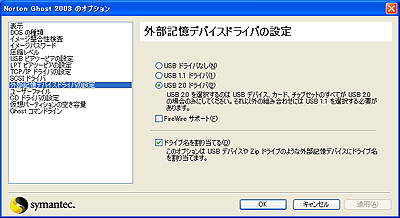 |
| 画面12 Norton Ghost 2003がサポートする外部記憶デバイス |
|
USB 1.1だけでなく、USB 2.0、IEEE 1394をサポートする。これらをDOS上からも利用可能にしているのが、Norton Ghost 2003の大きな特徴でもある。 |
DOSベースのプログラムであるNorton GhostでUSBやIEEE 1394をサポートするには、これらのインターフェイスをDOS上で利用可能にするデバイス・ドライバが必要になる。Norton Ghost 2003には、USBやIEEE 1394をASPI(もともとはAdaptecが開発したSCSIデバイス制御用の標準的なソフトウェア・インターフェイス。DOSでのデファクト・スタンダード)にマップするためのデバイス・ドライバ(開発元Iomega)が添付されており、ウィザードによって自動的にこのデバイス・ドライバを組み込むためのCONFIG.SYSが生成される。Norton Ghostは、ASPIを用いてUSBやIEEE 1394のデバイスにアクセスするというわけだ。
今回筆者は、NEC製のUSB 2.0ホスト・コントローラをオンボード搭載したマザーボードを使って、USB 2.0で接続されたハードディスク(RATOC製のUSB-ATAPI変換機能を内蔵したハードディスク・ケースを使用)へのバックアップと、そこからのリストアをテストしてみた。原因は不明だが、Windows上からウィザードを用いて処理を設定し、仮想パーティションからバッチ処理を実行するとエラーになってしまった。しかし、仮想パーティションからの対話型処理、あるいはブート・フロッピーを用いた対話型処理であれば、バックアップ/リストアともに問題なく利用可能であった。
記録型DVDのサポートは、動作確認を行ったドライブのリストによれば、DVD-R/RWとDVD+R/RWドライブのみで、DVD-RAMドライブはサポートしていないようだ。実際、筆者が動作確認リストにはないDVD-RAM/Rドライブでテストしたところ、DVD-RAMメディアの利用はファイル・システムを問わず使用できなかったが、DVD-Rメディアを使えば問題なくバックアップとリストアが可能だった。DVD-Rへのバックアップは、単にハードディスク・イメージをファイルとして書き込むだけでなく、ブータブルDVD-Rの作成が可能だ。そのため、内蔵ATAPI接続であればバックアップしたメディアをドライブにセットしてリブートするだけで、DVD-RからDOSが立ち上がり、Norton Ghostを起動するようにできる。対話型の処理となるため、メッセージなどは英語だが、メディア1枚で処理が完結するため便利だ。DVDの4.7Gbytesという容量は、OSとデバイス・ドライバ、基本的なアプリケーションをインストールした状態にちょうどよい。つまり、ちょっとしたリカバリDVDが自分で作れてしまう感覚である。
完全な日本語対応が望まれるNorton Ghost
Norton Ghost 2003は、USBやIEEE 1394といった、これまでこの種のツールでサポートされなかったインターフェイスへの対応やDVDサポートなど、著しい機能強化が施された新バージョンとなっている。ライバルのDrive Imageと比べて、現時点では機能の点、特に個人ユーザー向けの機能という点で、上回っているといってよい。Drive ImageもUSBやIEEE 1394のドライブにハードディスク・イメージを作成可能だが、残念ながらブート・フロッピーを用いてこれらのデバイスからデータをリストアできないため、システムのバックアップには事実上使えない。Norton Ghostの残る課題は、やはり日本語化だ。Windowsベースのウィザードにより、この欠点は軽減されているものの、やはりGHOST.EXE自体が日本語化されていない不都合は残る。この点が、日本語化されたDOSプログラムを持つDrive Imageに負けるところだ。
また、操作性という点でもNorton Ghostの場合、多くの機能がコマンドライン・スイッチにゆだねられており、こと対話的な利用を前提にする限り、GUIベースの操作を主体としたDrive Imageの方が使いやすい。もちろんこれは、操作の多くをウィザードにゆだね、GHOST.EXEはエンジンに徹するという哲学だとも考えられる。だが、Windowsを起動できないほどの障害や、DVDに対するバックアップとそこからのリストアを考えれば、対話型処理が不要になるわけでもない。仮想パーティションやブートCD-R/RWやDVD-R/RW、DVD+R/RWが作成可能になった現在、GHOST.EXEに対するプログラム・サイズの制限は大幅に緩和されている。次のバージョンでは、GHOST.EXEの日本語化を期待したいところだ。
System Insider フォーラム 新着記事
- Intelと互換プロセッサとの戦いの歴史を振り返る (2017/6/28)
Intelのx86が誕生して約40年たつという。x86プロセッサは、互換プロセッサとの戦いでもあった。その歴史を簡単に振り返ってみよう
- 第204回 人工知能がFPGAに恋する理由 (2017/5/25)
最近、人工知能(AI)のアクセラレータとしてFPGAを活用する動きがある。なぜCPUやGPUに加えて、FPGAが人工知能に活用されるのだろうか。その理由は?
- IoT実用化への号砲は鳴った (2017/4/27)
スタートの号砲が鳴ったようだ。多くのベンダーからIoTを使った実証実験の発表が相次いでいる。あと半年もすれば、実用化へのゴールも見えてくるのだろうか?
- スパコンの新しい潮流は人工知能にあり? (2017/3/29)
スパコン関連の発表が続いている。多くが「人工知能」をターゲットにしているようだ。人工知能向けのスパコンとはどのようなものなのか、最近の発表から見ていこう

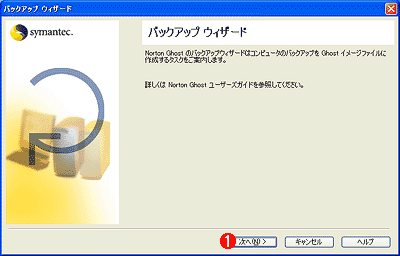
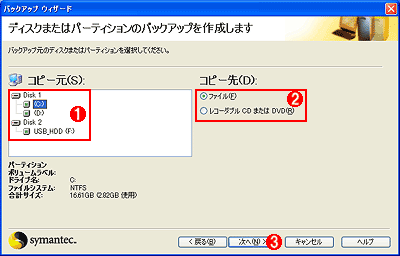
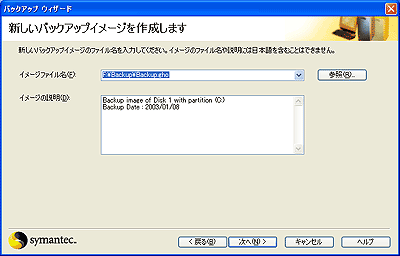
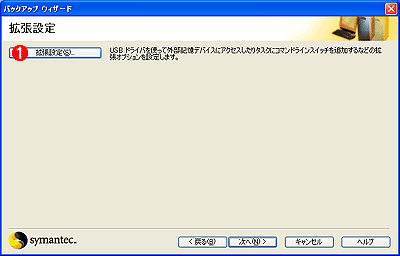
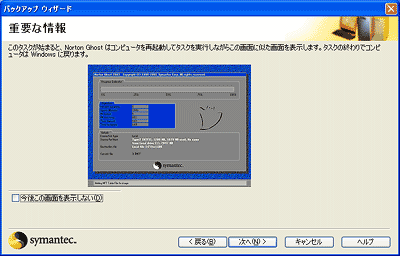


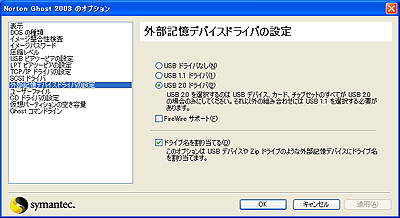
![]()





